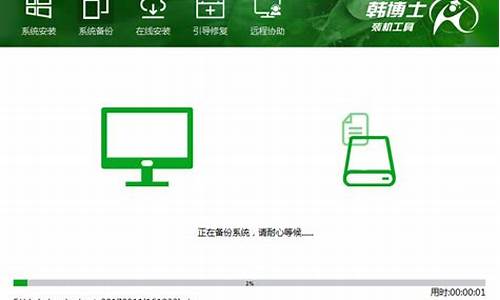电脑系统启动引导方式_系统启动引导文件在哪
1.引导模式怎么设置
2.在系统启动时,windows 系统启动的过程和方法分别是什么?
3.怎么更改电脑的启动方式?
4.如何判断windows启动方式是UEFI还是BIOS?
5.电脑装好系统,怎样设置从硬盘启动?
6.装系统时需要引导,什么是引导,为什么要引导,常见的引导方式有哪些?

一般来说,当电脑启动时,它所执行的第一条指令并不是来自安装在硬盘上的操作系统。换句话说,要想启动我们熟悉的操作系统,电脑需要首先启动一个预程序。完成这一操作的就是引导程序(Bootloader)。
引导程序通常很小,甚至只是预先写死在 ROM 中的几条指令。在机器接收到启动信号时,引导程序指挥机器去完成配置硬件、寻找系统等一系列操作。
通常,我们可以根据启动顺序,把引导程序大致分为两类:
顾名思义,这种引导程序更底层,往往是预置在主板中,我们无法进行更改的。我们经常用到的 BIOS(严格来说我们常用到是 BIOS 设置界面,但是在交流中我们经常把设置界面和 BIOS 程序本身划等号,这里自然指的是 BIOS 程序)在电脑中就是扮演这个角色。折腾过电脑的人可能有过这样的经验,无论电脑是否连接了硬盘,都可以正常进入 BIOS;实际上,更多数遇到的情况是硬盘突然崩了导致开机无法进入系统而自动进入了 BIOS。可见,BIOS 程序的启动与硬盘无关。
当电脑启动了 BIOS 后,电脑便开始在硬盘上寻找操作系统了。在硬盘茫茫文件中,电脑是如何精确定位到系统文件的呢?这时就需要硬盘上的二级引导程序。
为了讲清二级引导程序,我们需要首先了解几个关于硬盘的概念。
引导记录,通常指主引导记录(MBR),既可以指一种在硬盘最开始扇区寻找引导程序的引导方式,又可以指在硬盘最开始的一部分扇区中存放的记录分区、引导等重要信息的数据。不过为了方便理解,我个人习惯把引导方式称为“MBR 引导”,把负责记录引导的相关扇区称为“主引导记录(MBR)”,而负责记录分区的称为“分区表”。
硬盘的分区我想大家应该都能理解,所谓分区表就是指硬盘的分区方式,相关数据通常存在硬盘最开始的一部分扇区中。
这里,分区表又分为两种类型:
顾名思义,即以 MBR 方式进行分区的分区表类型。在这种方式中,硬盘前部的 64 个扇区存放分区表。由于每个主分区都需要 16 个扇区记录分区信息,所以 MBR 分区表类型下只能划分出 4 个主分区。若想划分更多的分区,只能牺牲最后一个主分区用作扩展分区,进而划分逻辑分区。
在这种分区下, 引导信息写在硬盘前部扇区的 MBR 中,而不是硬盘分区内。 由于扇区大小的限制,引导扇区中的引导程序不能太长。通常情况下都是在引导扇区中写入一个简单的引导程序,再指引电脑在硬盘分区执行下一步的引导程序。
GUID 是全局唯一标识分区表(GUID Partition Table)的缩写,这是为了替代 MBR 分区表而发布的一个新的标准。在这种分区表类型下,硬盘的容量不再限制于 4TB。同时,GUID 是 EFI(Extensible Firmware Interface,可扩展固件接口)标准中的一部分,在这种分区表类型下电脑采用了之后会提到的 EFI 执行程序的方式引导系统。
为了简化理解,我们可以大致总结出如下的对应关系。
: MBR 分区表类型——扇区引导——适用于 BIOS(LEGACY)启动
: GPT 分区表类型——分区引导——适用于 UEFI 模式启动
在 MBR 分区表类型中,BIOS 首先搜寻硬盘的引导扇区,在扇区中执行存放的引导指令,指令通常指向并启动硬盘中引导分区内的引导程序,进而启动系统。
而在 GPT 分区表类型中,电脑会在 EFI 引导分区(ESP 分区)中寻找 EFI 可执行程序,通常为 Bootx64.efi 或者 Bootia32.efi,这个程序会指向引导程序对应的执行文件,进而引导系统。
目前来看,UEFI 是主流趋势,BIOS 引导方式已经渐渐淡出了市场。不过由于 BIOS 引导年代流传下来了很多功能强大的工具,仍然有一些用户喜欢用 BIOS 方式引导系统(私人维修店的无良商家居多)。目前市场主流的主板都是符合 UEFI 标准并兼容 BIOS 启动方式的。
对于 Windows 电脑来说,这显然时最常见的引导方式。这种引导方式的主引导记录(MBR)为 Windows NT,直接搜索并启动第一个激活的分区。
电脑启动时,BOOTMGR 会搜索分区中的 bootmgr 内核文件(legacy 下为 ntldr),这个文件会继续按照 BCD 文件设置的系统参数启动系统。
Grub 是开源组织 GNU Project 开发的一个类 Unix 引导系统,通过配置.cfg 文件可以引导多种系统内核。目前大多数 Linux 系统都是用 Grub 作为引导方式。目前 Grub 有以下几个常用的分支:
基于 Grub 的一个魔改版,顾名思义,Grub4Dos 是为了兼容 DOS 操作而生。因为其强大的图形界面定制和多系统引导功能,在盗版 DVD 年代广为受中国玩家欢迎,那个年代的各种系统修复 PE 工具箱基本都是用 Grub4Dos 编写的。
但是,Grub4Dos 有个致命的缺陷,那就是它不支持 EFI 启动,这也是为什么一些习惯使用 Grub4Dos 工具箱的私人维修店无良奸商在这个 EFI 主流的年代还会把 Windows 装成 BIOS 引导启动。
GNU 团队开发的第二代 Gurb,目前 Github 上很多大神还在日常维护。很多不懂洋文的人总是以为 Grub2 是 2 代,Grub4Dos 是 4 代所以 Grub4Dos 要比 Grub2 强大,显然这种刻板印象是可笑的。事实上,Grub2 是笔者目前见过功能最强大的引导程序。兼容 BIOS 和 EFI 两种启动方式,基本能够引导现在所有的操作系统,非常适合作为 U 盘引导工具。
玩过黑苹果的人一定不会对 Clover 陌生,除了引导 OS X 以外,它支持 BIOS 和 EFI 两种启动模式下引导 Windows、Linux 系统。Clover 的强大之处在于对 OS X 驱动的配置上,针对不同的机型玩家的可操作性很大。不过相比较 Gurb2 而言,Clover 更适合作为电脑系统引导,做 U 盘引导工具就要逊色于 Grub2 了。
syslinux 对于 Linux 系统的引导功能还是很强大的,不过似乎很少有人会去折腾 syslinux 的多系统启动,多是模块化之后在 Grub2 中用命令调用。
除此之外,可能还有 rEFInd、WEE、Plop 等引导程序,因为比较小众,在这里不做介绍了。
目前来说,EFI 引导方式是主流,不管是多系统启动还是引导修复,EFI 都要比 BIOS 简单方便许多。对于有多系统需要的玩家,EFI+Grub2 是一个比较完善的解决方案。
参考链接:
Comparison of boot loaders
:
GNU GRUB
:
引导模式怎么设置
设置光驱启动,以下是三种不同BIOS的具体设置方法:(笔记本一般只要按F12键就可以实现光驱启动了。)
1.Award BIOS 4.51PG设置
重启,按DEL进入Award Bion 4.51PG界面,用功能键区方向键选第二行“BIOS FEATURES SETUP”(BIOS功能设定),回车进入BIOS FEATURES SETUP界面,找到“BOOT SEQUENCE”,用pgup或pgdn把它右边显示的A,C,换成CD-ROM(光驱启动),C,A,按ESC,按F10,按Y,回车,保存退出。
2.Award BIOS 6.0设置
重启,按Del进BIOS,找到Advanced Bios Features(高级BIOS参数设置)按回车进Advanced Bios Features(高级BIOS参数设置)界面。
找到First Boot Device ,用PgUp或PgDn翻页将HDD-O改为CDROM(光驱启动),按ESC,按F10,按Y,回车,保存退出。
3.AMI BIOS 8.0设置
启动电脑,按Del进入AMI BIOS设置程序主界面,在上方菜单中找到“Boot”选中,回车,在打开的界面中用方向键↑↓选中“ Boot Device Priority”,回车,进到“1st Boot Device”界面,回车,进options界面,用方向键↑↓选中“CD/DVD:3S-PH……”(光驱启动),回车,按Esc,按F10,再按Y,回车,保存退出。
将安装光盘放入光驱重启,当界面底部出现“CD…press any key...”字时及时按任意键,即将安装光盘打开,从光盘启动,否则又进入硬盘启动了。
在系统启动时,windows 系统启动的过程和方法分别是什么?
1、启动电脑,即时按快捷键进入BIOS,
2、选中“Boot”
3、选中“Boot option filter”;回车,
4、可见有LEGACY only;UEFI only;UEFI and LEGACY三种选项,按需选择自己的启动选项,若是单一的UEFI启动环境,选择“UEFI only”即可;若想支持UEFI,又想支持传统BIOS启动,选择“UEFI and LEGACY”即可;
5、设置成功后,选择“Save & Exit”,选择“Save Changes and Exit”;回车;
(或者按提示直接按快捷键,如F10、F4)
6、选择“Yes”,回车;
扩展
UEFI被设计成能够更快初始化硬件而且能从预启动的操作环境中加载给操作系统。如果您的新电脑使用的是UEFI而不是传统的BIOS,那么您的电脑会有更快的启动速度。为了充分体验UEFI的优势,您需要在UEFI模式下正确的安装Win10系统。下面系统之家为您介绍如何用UEFI模式安装Win10系统。
微软已经从Vista的64位零售版开始支持Windows的EFI安装了。这意味着您可以用这个方式安装64位版的Vista,Win7,Win8和Win8.1,以及Win10。更进一步说,从Windows 8.1开始,UEFI 2.0也在继64位版之后加入了对32位版的支持。请按照以下步骤安装UEFI模式的Windows 10。
1、获得适当的安装介质(系统光盘或U盘)。官方的Windows 10系统光盘已经支持UEFI的安装了。
2、用您的安装介质启动电脑。您可能需要为您的电脑修改一些高级启动的相关选项。然而现在大多数电脑主板都系统有一个专门的按键来修改启动顺序,比较常用的是F8,F9,F11或者F12等等。您可以参考您的电脑(主板)说明书或者在开机的时候留意一下开机屏幕对于启动顺序按键的提示(一般在屏幕下方或者左下方)。您也可以试着搜索您的电脑(主板)型号,来了解启动顺序切换的按键。
怎么更改电脑的启动方式?
一.预启动
首先计算机通电进行自检,并由BIOS(即基本输入输出系统)完成基本硬件配置,然后读取硬盘 的MBR(主引导记录)检查硬盘分区表以确定引导分区,并将引导分区上的操作系统引导扇区调入内存中执行,此处即执行NTLDR(操作系统加载器)文件。
* Windows2000/XP支持多重启动。它在安装时会首先将已存在的其它操作系统引导扇区保存为BOOTSECT.DOS文件(位于活动分区根目录 下),并修改系统引导扇区,以便系统启动时加载NTLDR文件,从而达到多重启动的目的。而Windows98则不具备这个功能,因此如果先装好 Windows2000/XP后再装Windows98会破坏掉Windows2000/XP的引导记录,导致2000/XP不能启动。
二.启动
1.首先进行初始化,NTLDR会把处理器从实模式转换为32位保护模式,根据实验它还包含 “Windows系统选择菜单”和“Windows高级选项菜单”(就是按F8后那个)中显示的内容.
2.读取BOOT.INI文件。该文件位于活动分区根目录下,它的作用是使系统在启动过程中出 现选择菜单,由用户选择希望启动的操作系统。如果选择启动 Windows2000/XP,NTLDR会继续引导进行以下过程;如果选择为非Windows2000/XP系统,NTLDR则会读取系统引导扇区副本 BOOTSECT.DOS转入启动相应系统。 [1]
3.系统加载NTDETECT.COM文件。由它来检测机器硬件,如并行端口,显示适配器等 等,并将收集到的硬件列表返回NTLDR用于以后在注册表中注册保存。
4.如果Windows2000/XP有多个硬件配置文件,此时会出现选择菜单,等待用户确定 要使用的硬件配置文件,否则直接跳过此步,启用默认配置。
* 硬件配置文件是指保存计算机特定硬件配置的系统文件。可以创建多个不同的硬件配置文件以满足计算机在不同场合的应用。可以依次选择控制面板-〉系统 ->硬件-〉硬件配置文件作出修改。
三.装载内核
引导过程开始装载Windows2000/XP内核NTOSKRNL.EXE。这个文件位于 Windows2000/XP安装文件夹下的SYSTEM32文件夹中。随后,硬件抽象层(HAL)被引导进程加载,完成本步骤。
* 硬件抽象层(HAL):隐藏特定平台的硬件接口细节,为操作系统提供虚拟硬件平台,使其具有硬件无关性,可在多种平台上进行移植。
四.初始化内核
内核完成初始化,NTLDR将控制权转交Windows2000/XP内核,后者开始装载并初 始化设备驱动程序,以及启动WIN32子系统和WINDOWS2000/XP服务。
五.用户登录
开始登录进程。由WIN32子系统启动WINLOGON.EXE,并由它启动LOCAL SECURITY AUTHORITY(LSASS.EXE)显示登录对话框。用户登录后,WINDOWS2000/XP会继续配置网络设备和用户环境。最后,伴随着微软之声和我们熟悉的个性化桌面,WINDOWS2000/XP漫长的启动过程终于完成
如何判断windows启动方式是UEFI还是BIOS?
1、在电脑里面右键单击左下角的windows图标,选择控制面板进入。
2、进入到控制面板着后在里面点击系统和安全选项。
3、接着点击管理工具选项,进入到下一个界面。
4、在新的界面里找到系统配置,并双击将系统配置打开。
5、进入到系统设置界面之后,选择常规,在常规下选择启动方式即可。
电脑装好系统,怎样设置从硬盘启动?
大家好我是大明、所谓的UEFI启动模式是只支持64位的操作系统新的启动模式,而与之相对应的则是?传统?的legacy启动模式,目前windows的启动引导方式就是这两种,那么接下来我就说一下如何判断这两种启动模式的方法、
判断UEFI和legacy启动模式的方法
一、判断方法很简单只要使用DISKGEN磁盘分区工具来查看?硬盘模式?就知道了,详细操作步骤是打开?DISKGEN?工具软件,然后呢在点击?硬盘?选项查看一下硬盘分区格式是?GUID?
还是?MBR?格式,GUID格式对应的启动模式是?UEFI?的启动模式,而MBR格式对应的启动模式是?Legacy?,查看一下就知道了、
二、还有一种方法就是可以直接进入BIOS界面查看一下启动模式就可以了,详细操作步骤是开机一直接?delete?键进入bios界面查看一下引导模式"BOOT mode"选项所对应的是哪种启动模式就可以了、
总结
本期问答讲解了如何判断windows启动方式是?UEFI?还是?LEGACY?的问题,我的观点就是可以通过直接查看?硬盘的格式?来判断,只需要打开DISKGEN磁盘分区工具查看一下就知道了,?硬盘格式?相对应的?启动模式?刚才我己经讲了一目了然、
好了今天就讲到这里希望对大家有所帮助、喜欢的话给点赞、关注一下哈!大明会持续创作关于?电脑维护及应用?的作品,如果大家对这个问题有不同观点,可以在评论区共同讨论,打开?百度APP"搜索?电脑技师大明?,大量原创电脑知识,供大家参考,本期问答就讲到这里,咱们下期再见、
装系统时需要引导,什么是引导,为什么要引导,常见的引导方式有哪些?
开启计算机或重新启动计算机后,按下“Del”键就可以进入CMOS的设置界面。进入界面后,把光标移动到BIOS FEATURES SETUP(BIOS功能设定)上面,回车。进入下级菜单。Fast Boot(快速引导)将此项设置为Enabled将使系统在启动时跳过一些检测过程,这样系统会在5秒内启动。设定值有:Enabled,Disabled。1st/2nd/3rd Boot Device(第一/第二/第三启动设备)此项允许您设定BIOS载入操作系统的引导设备启动顺序, 设定值为:
Floppy 系统首先尝试从软盘驱动器引导
LS120 系统首先尝试从LS120引导
HDD-0 系统首先尝试从第一硬盘引导
SCSI 系统首先尝试从SCSI引导
CDROM 系统首先尝试从CD-ROM驱动器引导
HDD-1 系统首先尝试从第二硬盘引导
HDD-2 系统首先尝试从第三硬盘引导
HDD-3 系统首先尝试从第四硬盘引导
ZIP 系统首先尝试从ATAPI ZIP引导
LAN 系统首先尝试从网络引导
Disabled 禁用此次序
然后你选择,你自己需要的启动类型,把光标移到上面按回车,然后F10保存退出就OK啦。
装系统 比如安装前会在你安装进系统的分区中拷贝进去一些文件 这里面就包含了引导
引导是进入系统的方式 就跟带你进轨道一样 通过引导 系统才会运行某些系统程序讲系统打开
说白了 就是一份名单 告诉电脑开机需要运行那些程序
引导出问题就是没办法进入系统
常你说常见的引导方式 我想你想问的就是选择“开机方式”
常见的有“硬盘启动” 系统装在硬盘里面 所以从硬盘读取引导程序开机
还有就是“光驱启动”我们用系统盘安装系统时候 需要在系统开始前进入光驱的安装程序 所以选择光驱中读取引导
还有“U盘启动”和硬盘启动类似 只是把系统装在U盘里面
还有外接光驱、外接硬盘启动 和上面说的没啥区别 只是告诉电脑从哪里优先寻找引导程序罢了
我们装系统需要修改启动方式 是通过开机时按F2进BOSS里面设置 详情百度“修改启动方式”
声明:本站所有文章资源内容,如无特殊说明或标注,均为采集网络资源。如若本站内容侵犯了原著者的合法权益,可联系本站删除。